Line(PC版)のインストール方法
投稿日:2015年08月17日
最終更新日:
手順
- Line公式サイトからインストーラをダウンロード。
- インストーラはごく普通のもの。「次へ」連打でだいたいはOK。
- スマホ側のLineでPCによるログインを解禁しておく。「その他」→「設定」→「アカウント」→「ログイン許可」
- 後はPC側で普通にメアドとパスを打ち込むか、PCで表示されるQRコードをスマホ側の友だち追加画面で読ませればログインできる。
インストールの手順
まずはLine公式サイトからインストーラをダウンロードしましょう。当方はWindowsバージョンで進めます。OSはWindows7です。
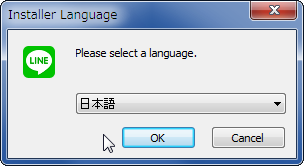
インストーラをダブルクリックしたらUAC画面が出るので、確認して続行してください。言語選択画面が出るので、「日本語」を選択して次へ

次へ
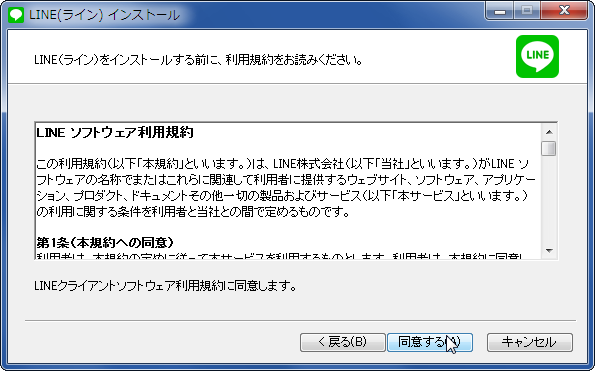
利用規約に同意して次へ
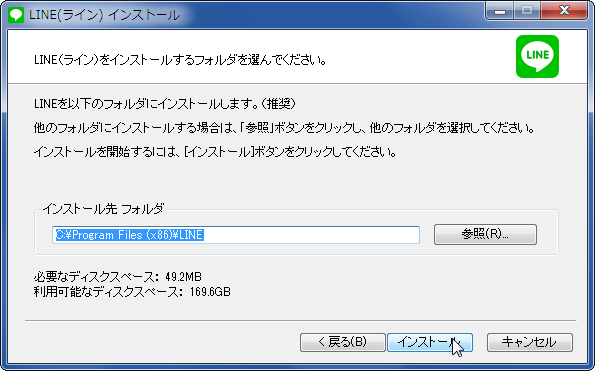
インストール先を指定して「インストール」
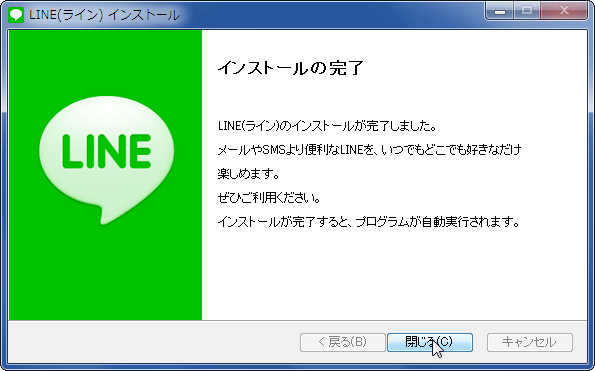
閉じる
PC版からログインできるようにする設定
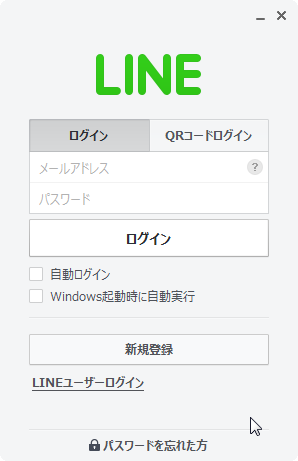
インストールの最後に「閉じる」を押した直後にこんな画面が出ます。PCでのログインのやり方は2通りあります。
まずはスマホ側でPCログインを解禁する
何はともあれまずはスマホ側でLineの設定を変更し、PCでのログインを解禁しましょう。
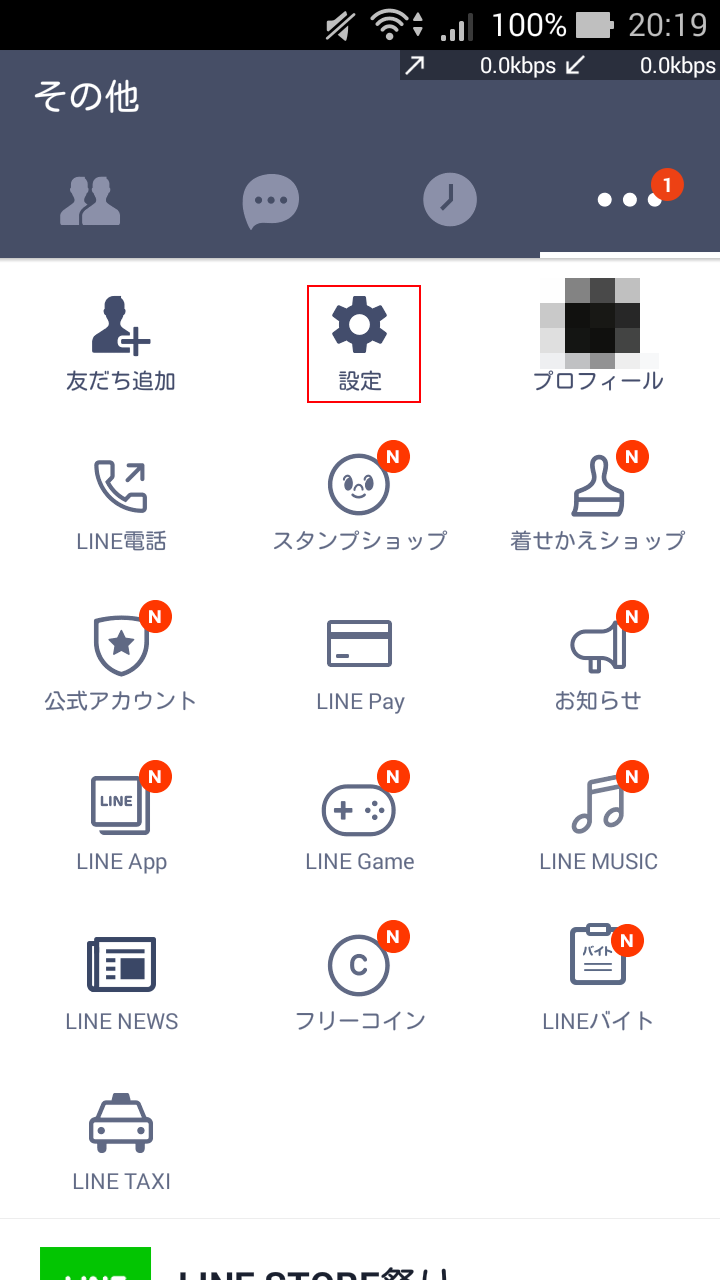
設定
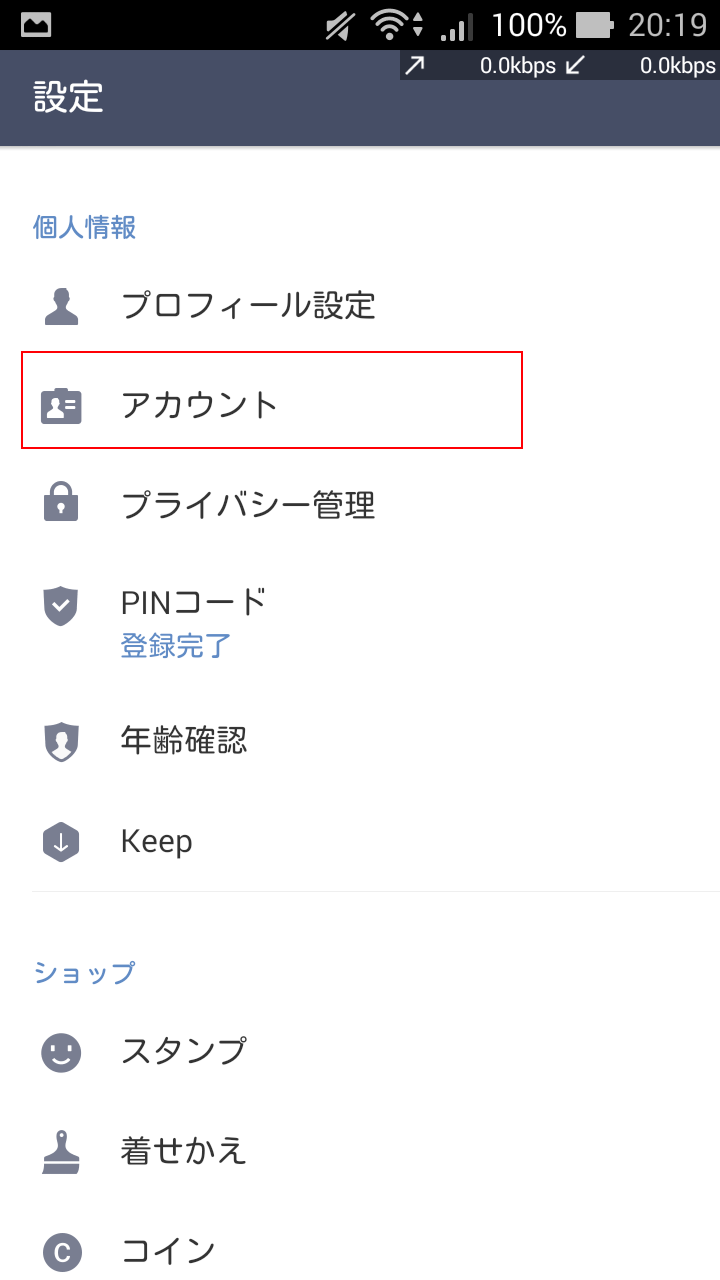
アカウント
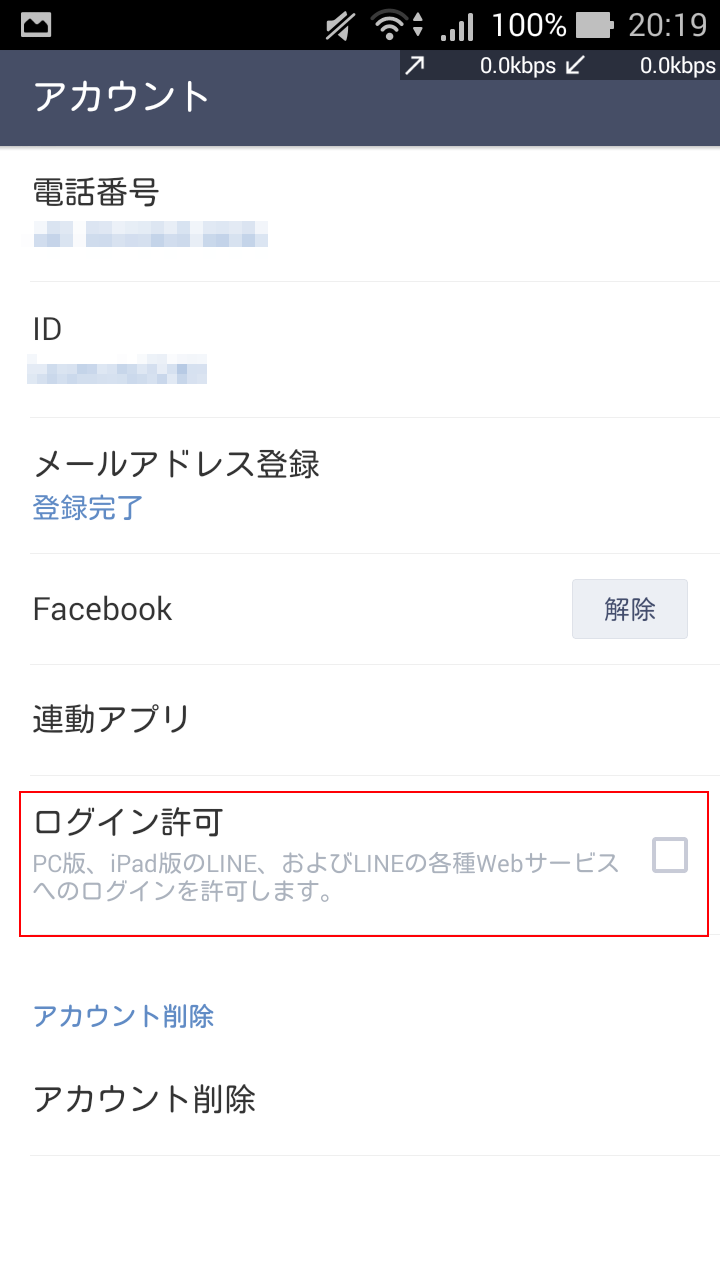
「ログイン許可」のチェックをオンにしてPCでのログインを解禁します。
メアドとパスワードを打ってログインする
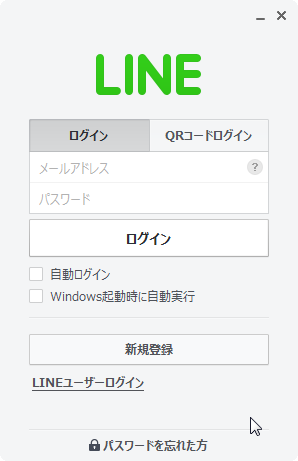
PC側に戻り、Lineに登録したメアドとパスワードでログインします。
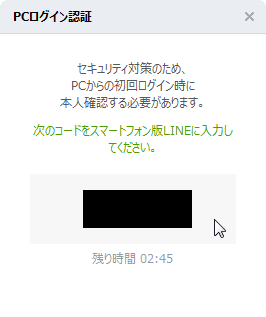
PCでの初回ログイン時はこんな感じで表示される認証コードをスマホ側で入力する必要があります。
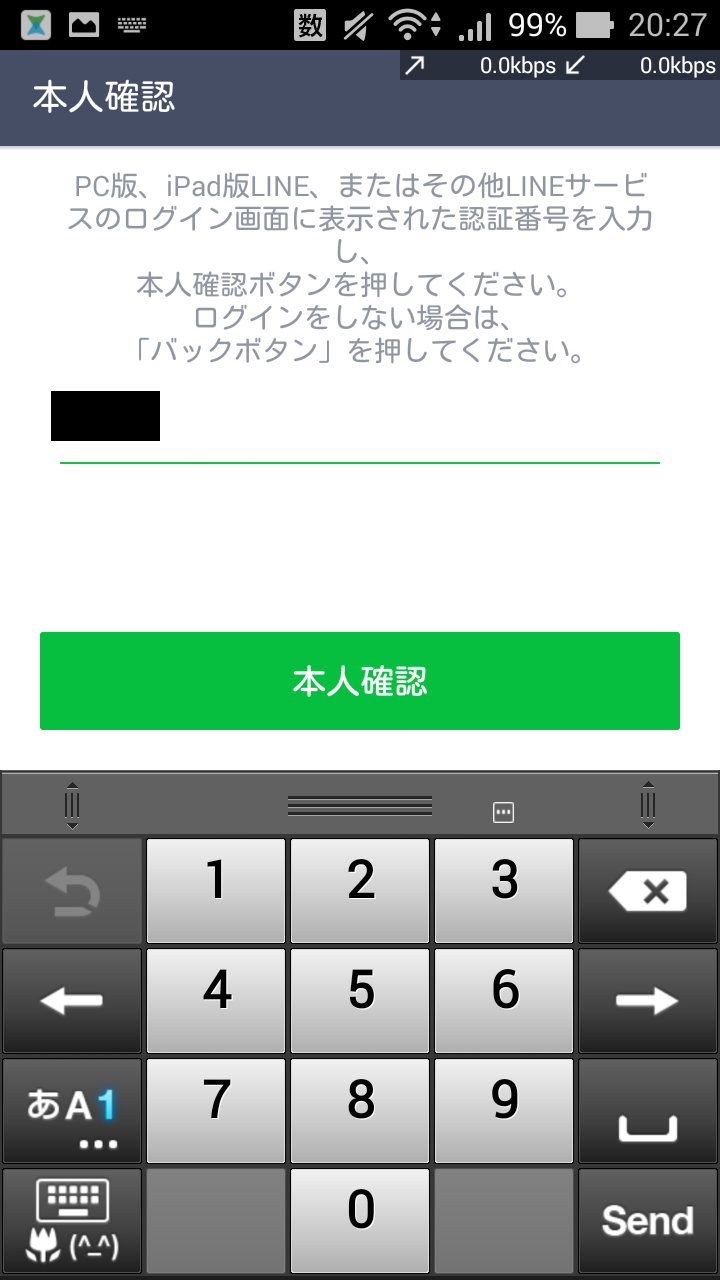
スマホ側のLineで、PC側に表示された認証コードを打ち込むと、PC側のログインが有効になります。ちなみに、PC側でログインすると、スマホ側に通知が来ます。
QRコードでログインする
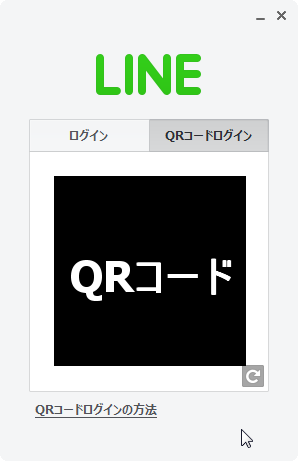
QRコードによるログインのやり方も解説します。PC側で「QRコードログイン」を選択し、QRコードを表示させます。
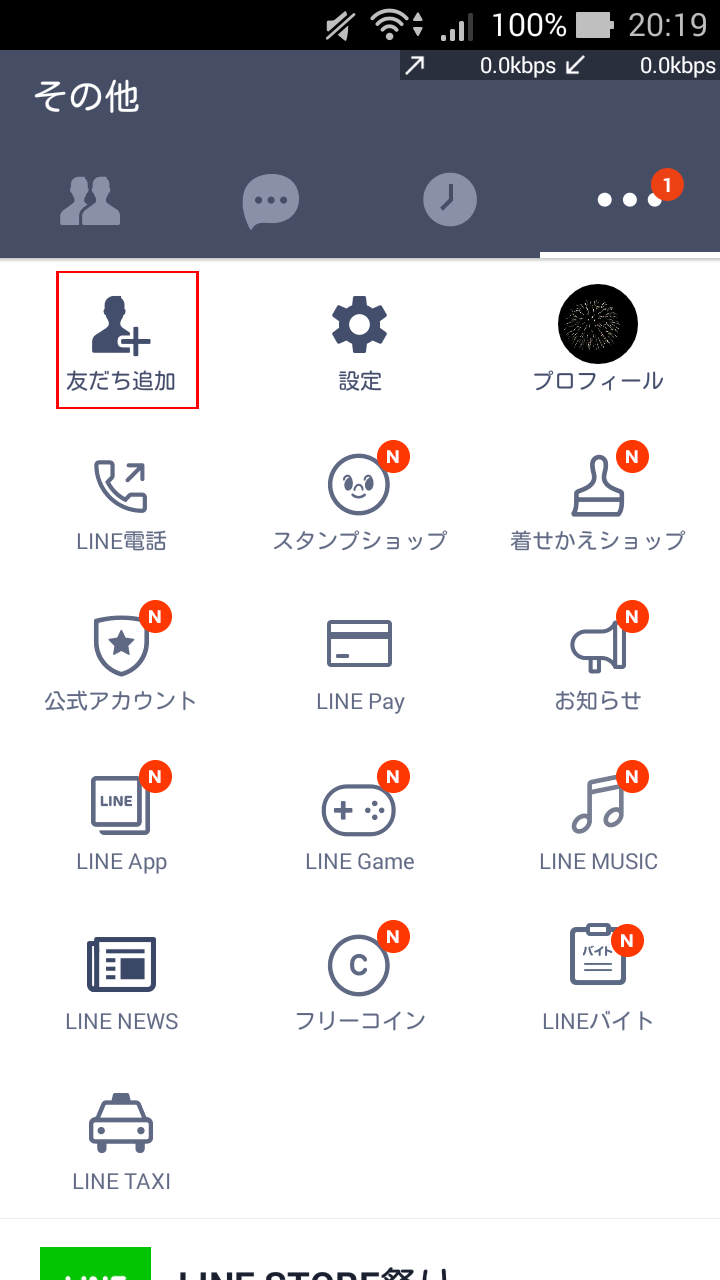
スマホ側では「友だち追加」を選択
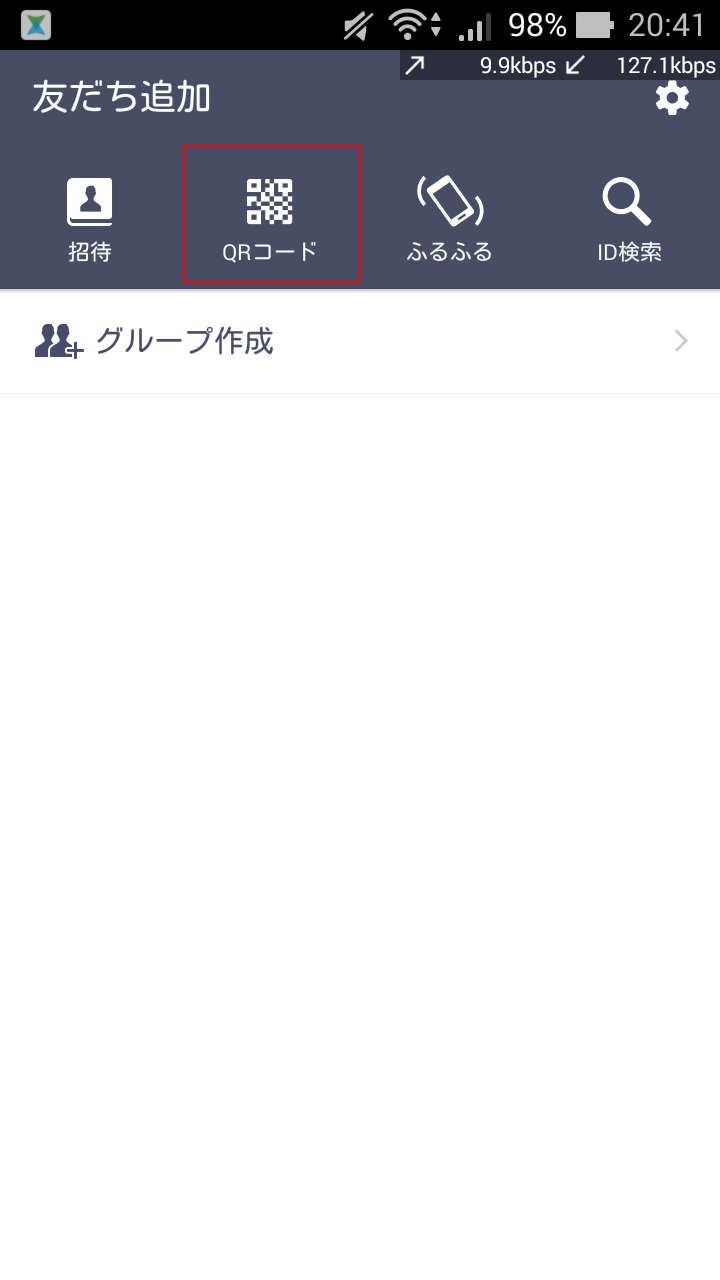
QRコード
QRコード読み取り画面で、PC側で表示されているQRコードを読ませてください。
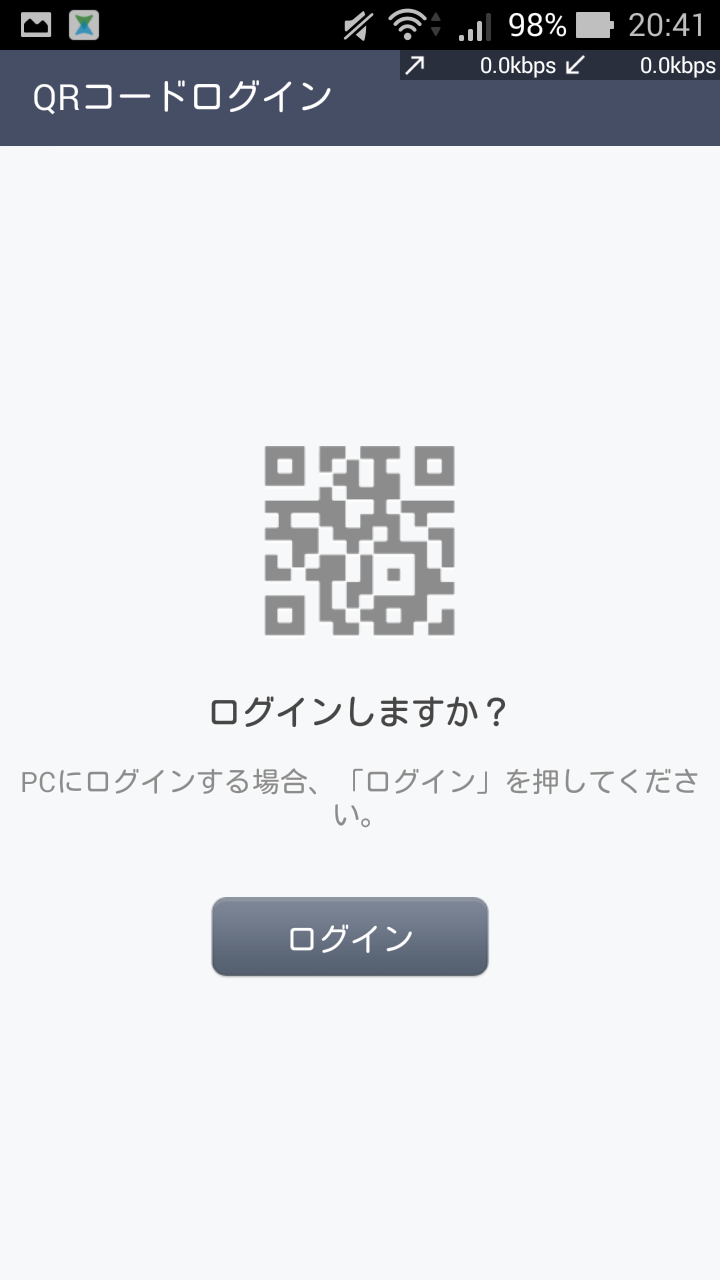
ログイン
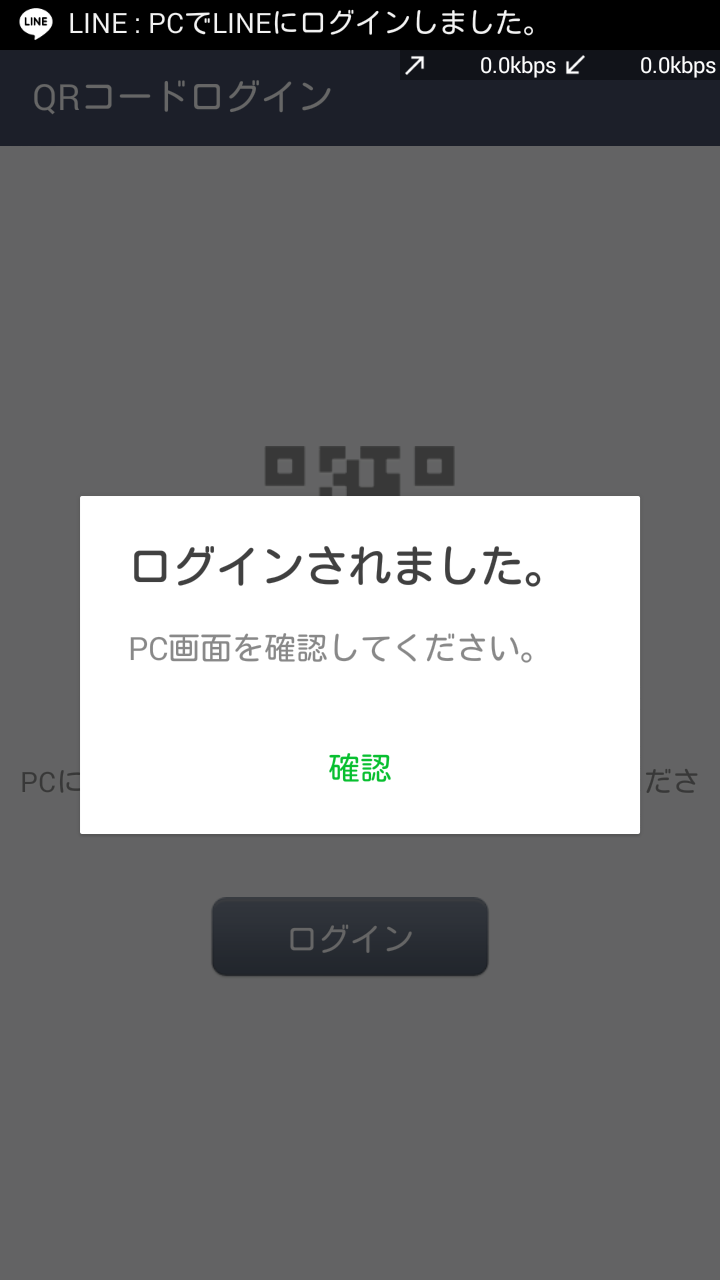
確認


